4 façons de créer un tableau !
Supposons que vous ayez un tableau tout simple – en A1:D4 – dans lequel vous souhaitez calculer, pour les cellules vides, le total du « titre » de ligne et du « titre » de colonne. Il y a quatre façons de réaliser cela, et nous l’avons fait dans les quatre blocs ci-dessous :
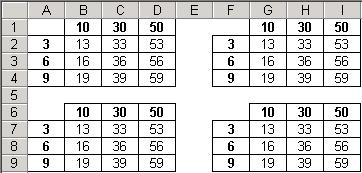 1. Formules avec coordonnées mixtes
1. Formules avec coordonnées mixtes
Dans le premier bloc, A1:D4, nous avons utilisé la solution la plus naturelle, avec en B2 la formule =B$1+$A2, ensuite recopiée dans le reste du bloc. Ceci dit, pour bien écrire cette formule, il faut maîtriser l’utilisation des « $ ».
2. Formules utilisant des noms
Pour le second bloc, F1:I4, nous avons commencé par donner le nom « Lig » à G1:H1 et le nom « Col » à F2:F4. Puis nous avons entré en G2 la formule =lig+col, ensuite recopiée dans le reste du bloc. Cette formule est plus lisible ; en outre, on se passe totalement des « $ » !
3. Formule matricielle
Pour le bloc A6:D9, nous avons sélectionné le bloc B7:D9 puis entré la formule =A7:A9+B6:D6 que nous avons validée en « formule matricielle » avec [Ctrl]-[Maj]-[Entrée].
4. Table à deux entrées
Pour le dernier bloc, nous avons entré en F6 la formule =E6+E7, qui n’affiche rien de visible ici car nous avons choisi une police blanche pour le résultat ! Ensuite, nous avons sélectionné le bloc F6:I9 puis défini une table à deux entrées avec E6 en paramètre de ligne et E7 en paramètre de colonne. Une façon détournée d’utiliser les tables, certes, mais ça marche !
Voici les formules de ce modèle :
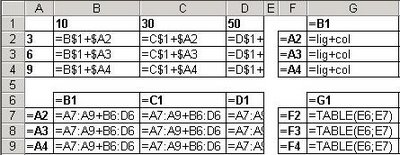
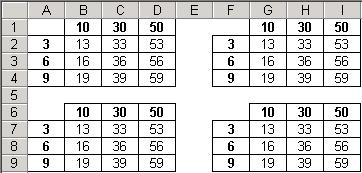 1. Formules avec coordonnées mixtes
1. Formules avec coordonnées mixtesDans le premier bloc, A1:D4, nous avons utilisé la solution la plus naturelle, avec en B2 la formule =B$1+$A2, ensuite recopiée dans le reste du bloc. Ceci dit, pour bien écrire cette formule, il faut maîtriser l’utilisation des « $ ».
2. Formules utilisant des noms
Pour le second bloc, F1:I4, nous avons commencé par donner le nom « Lig » à G1:H1 et le nom « Col » à F2:F4. Puis nous avons entré en G2 la formule =lig+col, ensuite recopiée dans le reste du bloc. Cette formule est plus lisible ; en outre, on se passe totalement des « $ » !
3. Formule matricielle
Pour le bloc A6:D9, nous avons sélectionné le bloc B7:D9 puis entré la formule =A7:A9+B6:D6 que nous avons validée en « formule matricielle » avec [Ctrl]-[Maj]-[Entrée].
4. Table à deux entrées
Pour le dernier bloc, nous avons entré en F6 la formule =E6+E7, qui n’affiche rien de visible ici car nous avons choisi une police blanche pour le résultat ! Ensuite, nous avons sélectionné le bloc F6:I9 puis défini une table à deux entrées avec E6 en paramètre de ligne et E7 en paramètre de colonne. Une façon détournée d’utiliser les tables, certes, mais ça marche !
Voici les formules de ce modèle :
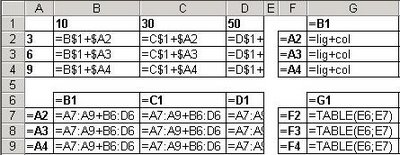


0 Commentaire(s):
Enregistrer un commentaire
<< Accueil